Unsere iPads sind in die MDM-Umgebung von Zuludesk eingebunden. Den iPads muss ein Profil zugewiesen werden, damit die gewünschten Einstellungen greifen. Für die verschiedenen Nutzergruppen (Schulhaus, Alter der Kinder) haben wir verschiedene Profile eingerichtet, da auch unterschiedliche Apps im Einsatz stehen.
Für die iPads, welche den Schülerinnen und Schülern zur Verfügung stehen, haben wir uns für eine relativ strikte Handhabung entschieden. Dies gilt für unsere Klassengeräte, sowie voraussichtlich auch für die Geräte der 1:1-Ausstattung. Allgemein formuliert können die Benutzer selber wenig verändern: keine Apps installieren oder deinstallieren, keine Konten hinzufügen, keine Apps im Layout verschieben, … Damit können die Lehrpersonen von gleich eingerichteten Geräten ausgehen, was ihnen die Arbeit mit den iPads erleichtern soll.
Die folgenden Screenshots stammen aus unserem Entwurf des Profils für die 1:1-Geräte. Die Einstellungen sehen dabei im Detail folgendermassen aus:
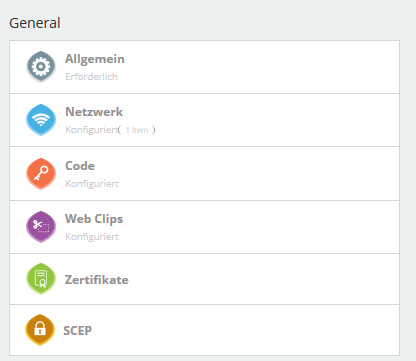
- Allgemein: Hier kann ein Kennwort für die Entfernung des Profils festgelegt werden, was wir gemacht haben.
- Netzwerk: Das WLAN der Schule kann hier konfiguriert werden. Damit erhalten alle Geräte automatisch das korrekte WLAN. Weitere WLANs können bei Bedarf (z.B. Einsatz im Klassenlager) hinzugefügt werden. Diese Möglichkeit haben wir nicht gesperrt.
- Code: Es kann festgelegt werden, ob ein Code nötig ist und wie komplex dieser sein muss. Dies handhaben wir bei Klassen- und 1:1-Geräten unterschiedlich.
- Webclips: Falls man gewisse Webseiten über ein App-Icon aufrufen möchte (z.B. Blinde-Kuh.de) kann man dies hier in den sogenannten Webclips festlegen. Diese können im „Layout“ anschliessend auch angeordnet werden, gleich wie Apps.
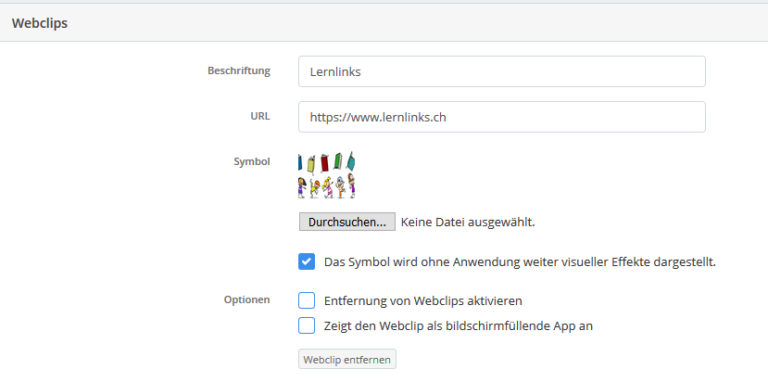
- Zertifikate: Es können Zertifikate, zum Beispiel zur Überwachung des Internetverkehrs eingefügt werden.
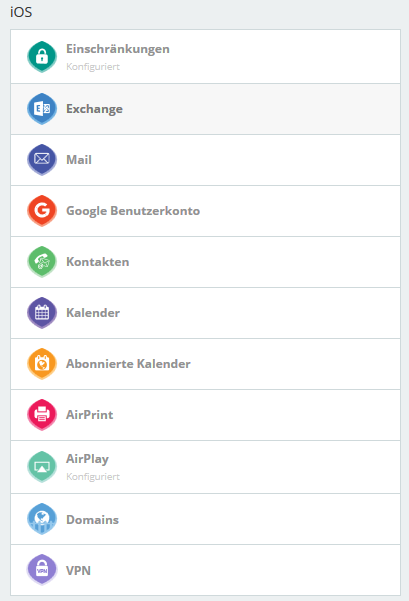
- Einschränkungen: Hier können sehr viele Richtlinien festgelegt werden, was er Nutzende darf und was nicht. Unter „Medieninhalt“ kann festgelegt werden, welche Inhalte (Alter) konsumiert werden dürfen. Vorsicht, dies kann Einfluss auf die Nutzung und Installation von Apps haben, falls ein App nicht den Altersvorgaben entspricht, obwohl es für den Unterricht sinnvoll ist (z.B. bei einem Browser ist mir dies einmal passiert).


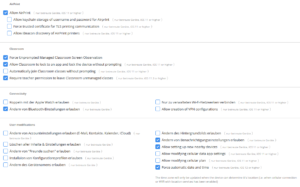
- Mail: Bei den Klassengeräten definieren wir hier ein allgemeines Mailkonto, damit die Nutzer ein Inhalt an sich selber senden können.
- AirPrint: Da wir momentan noch keine AirPrint-tauglichen Drucker im Einsatz haben, entfällt eine Einstellung hier. Es kann hier aber festgelegt werden, welcher Drucker benutzt werden darf.
- AirPlay: Hier kann festgelegt werden, dass bestimmte iPads (zum Beispiel die 1:1-Geräte einer Klasse) nur bestimmte AirPlay-Ziele nutzen dürfen. Auf unseren Apple TV-Geräten haben wir festgelegt, dass diese mit einem Code beim erstmaligen Verbinden geschützt sind. Zusätzlich habe ich versuchshalber die Auswahl eingeschränkt auf die jeweiligen Geräte, welche für die Klasse relevant sind. Ob dies im Alltagsbetrieb tauglich ist, wird sich zeigen (wechselnde Zimmer usw.). Ob der Umweg über die Classroom-App mit dieser Einstellung noch funktioniert, muss ich noch testen.
Die Geräte-ID entspricht der MAC-Adresse vom Ethernet-Adapter. Entweder schliesst man das Apple TV ans Ethernet an, dann kann ich auch die MAC-Adresse auslesen oder ich addiere zur MAC-Adresse des WLANs den Wert 2.

- Hintergrundbild: Hier haben wir ein Hintergrundbild festgelegt, welches die Anzeige möglichst nicht stört. Es kann zusätzlich ein Text über das Bild gelegt werden. Das nutzen wir, um den Schulnamen, den Gerätenamen und die Zimmernummer/den Benutzer anzuzeigen. Damit kann im Sperrbildschirm immer festgestellt werden, um welches Gerät es sich handelt und wohin es gehört, auch wenn das Beschriftungsetikett fehlen würde.
- Layout: Im Layout kann die Anordnung der Apps und der Webclips (siehe oben) festgelegt werden. Somit sehen alle iPads gleich aus, vor allem wenn in den Einschränkungen die Entfernung von Apps und Webclips untersagt wird.
- Benachrichtigungen: Hier haben wir bei den Klassengeräten möglichst viele Benachrichtigungen abgeschaltet, damit der Nutzer möglichst wenig gestört wird.
- Apple TV Remote: Da die App von Apple TV Remote sowieso nicht installiert ist, entfällt eine Einschränkung an dieser Stelle.


